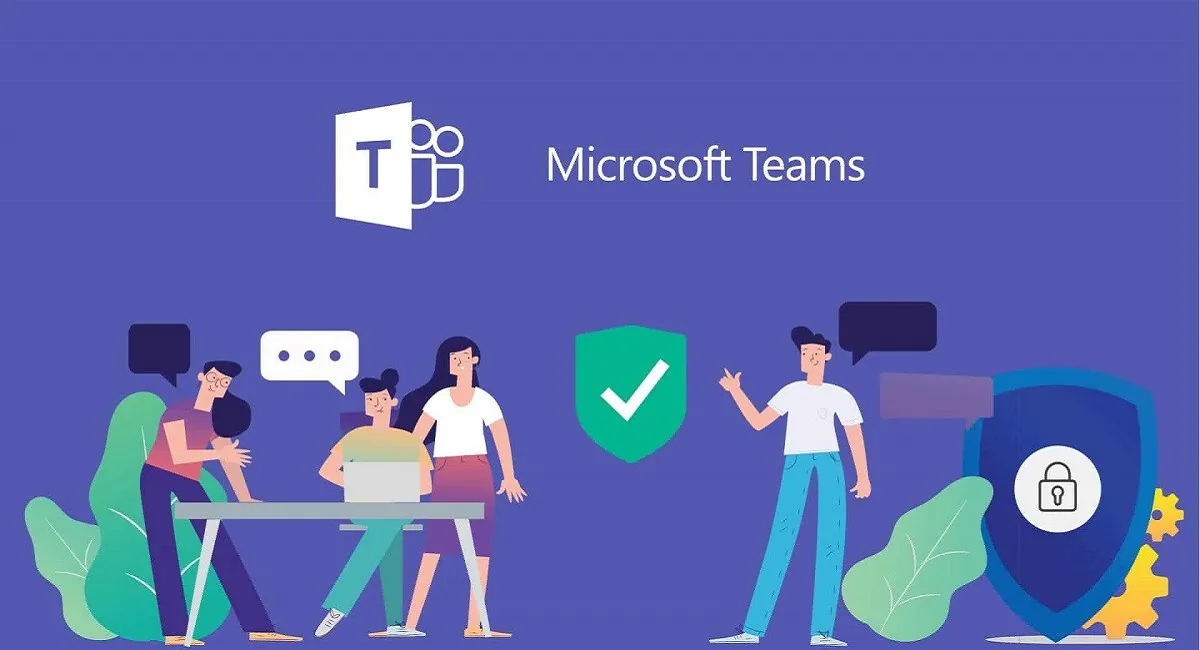
Для удаленной работы вам и вашей компании нужна программа, которая максимально поможет организовать весь процесс. Одной из таких платформ является Microsoft Teams.
Читайте также: Работаем дома №1. Коронавирус закрыл офисы. Как организовать удаленную работу?
Если верить Википедии, то Microsoft Teams — корпоративная платформа, объединяющая в одном рабочем пространстве чат, встречи, заметки и вложения (файлы). Разработана компанией Microsoft, как конкурент популярного корпоративного решения Slack. Сервис представлен в ноябре 2016 года, одновременно стала доступна предварительная версия.
Отмечу, что Microsoft Teams не является бесплатной программой, но существует бесплатная версия. Я бы порекомендовал попробовать поработать сначала в ней, а потом уже решать, какой тип подписки вам и вашей организации подходит лучше всего.
Благодаря удобному пользовательскому интерфейсу, бесшовной интеграции с Office 365 и низкой цене, Microsoft Teams стала популярной платформой для совместной работы. После того, как вы создали или присоединились к организации, создание команд обеспечит вам более эффективные методы работы.
Само приложение доступно для всех операционных систем, его легко скачать на официальном сайте по этой ссылке или же найти в Play Маркет и App Store.
Процедура установки и инициализации довольно простая, но вам обязательно потребуется учетная запись Microsoft.
В Microsoft Teams вы будете присоединяться к готовой команде или создавать организацию, состоящую из различных групп (например, отдел продаж, маркетинг, разработчики, контент). Каждая группа может иметь различные настройки с разными каналами (например, объявления, часто задаваемые вопросы, ИТ-помощь), чтобы люди в этих группах могли общаться с помощью голоса, текста или видеовстреч, а также обмениваться файлами и совместно работать над ними.
Вы можете создать команду в настольном приложении Microsoft Teams или в веб-приложении, выполнив те же действия. Начните с выбора вкладки «Команды» слева и затем нажмите «Присоединиться или создать команду».
Нажмите кнопку «Создать команду». Вы также можете использовать поле «Поиск команд» в правом верхнем углу, чтобы найти команды, которые вы или ваша организация, возможно, уже создали.
Чтобы создать новую команду, выберите «Создать команду с нуля». Если у вас есть существующие команды или группы Office 365, которые вы хотите использовать в качестве шаблона для этой новой группы, нажмите «Создать из», а затем выберите команду или группу.
Вы можете нажать «Что такое команда?» открыть официальную веб-страницу Microsoft, которая предоставит вам более подробную информацию о работе команд и каналов.
Если вы хотите ограничить число коллег, которые смогут присоединиться к этой команде или увидеть ее, выберите тип «Конфиденциальный». Если вы хотите, чтобы кто-либо в организации мог искать и присоединиться к этой команде, выберите «Общедоступный». Также есть вариант «Вся организация», что позволит автоматически присоединить всех ваших сотрудников. Но, желательно, все же ограничивать количество участников команды, чтобы посторонние люди не мешали эффективности работы.
Введите название этой команды в поле «Название команды». При желании вы можете заполнить поле «Описание» любой дополнительной информацией о команде.
Вы всегда можете изменить название и описание команды позже, нажав на три горизонтальные точки рядом с командой и выбрав «Редактировать команду»
Чтобы закончить создание своей команды, выберите «Создать».
Как только ваша команда создана, вы можете сразу же начать приглашать коллег из вашей организации в вашу новую команду. Введите имя человека или группы в поле «Начните вводить имя или группу». Вы всегда можете пригласить больше участников позже, нажав на три горизонтальные точки рядом с командой и выбрав «Добавить участника».
Добавьте все нужные имена, затем нажмите «Добавить».
Если вы хотите добавить в свою команду кого-то, кто в данный момент не входит в вашу организацию, вам нужно будет пригласить его вручную, выбрав вкладку «Команды» слева, нажав «Пригласить людей» и указав адрес электронной почты.
Эти адреса электронной почты не обязательно должны быть адресами электронной почты Microsoft, но вашим приглашенным будет предложено использовать их адреса электронной почты для создания новой учетной записи Microsoft.
После добавления членов вашей организации, вы можете изменить роль этого человека с члена на владельца, предоставив им те же права и разрешения, что и у вас. Для этого щелкните стрелку раскрывающегося списка рядом с «Участник».
Вы всегда можете изменить эти настройки позже, нажав на три горизонтальные точки справа от вашей команды и выбрав «Управление командой».
В том же меню, которое вы используете для добавления участников или управления другими настройками команды, такими как теги, вы можете создавать новые каналы, щелкнув три горизонтальные точки справа от вашей команды и выбрав «Добавить канал».
Так же, как ваша команда является общедоступной или частной в вашей организации, ваш канал может быть общедоступным или частным в рамках вашей команды.
Дайте вашему каналу имя в разделе «Название канала» и опциональное описание в разделе «Описание». Откройте раскрывающееся меню в разделе «Конфиденциальность», чтобы установить для этого канала значение «Приватный» или «Стандартный». Если вы не хотите вручную приглашать членов команды в этот канал, установите флажок «Автоматически показывать этот канал в списке всех пользователей». Когда вы закончите, выберите опцию «Добавить».
Каналы в Microsoft Teams – основное место вашей совместной работы с другими людьми. По сути, это общий чат в котором можно делать общедоступные публикации, причем в виде форматированного текста и подкреплять их файлами, организовывать совместные видеоконференции. Имеются стикеры и даже своеобразные награды участникам за решения проблем.
Вы можете использовать команды Microsoft Teams для более четкой и согласованной совместной работы с коллегами внутри хорошо организованных тематических каналов. Убедитесь, что ваша организация интегрирована с Office 365, чтобы в полной мере воспользоваться всеми удобными для пользователя функциями, которые Microsoft Teams предоставляют предприятиям малого и среднего бизнеса.
Leave a Reply